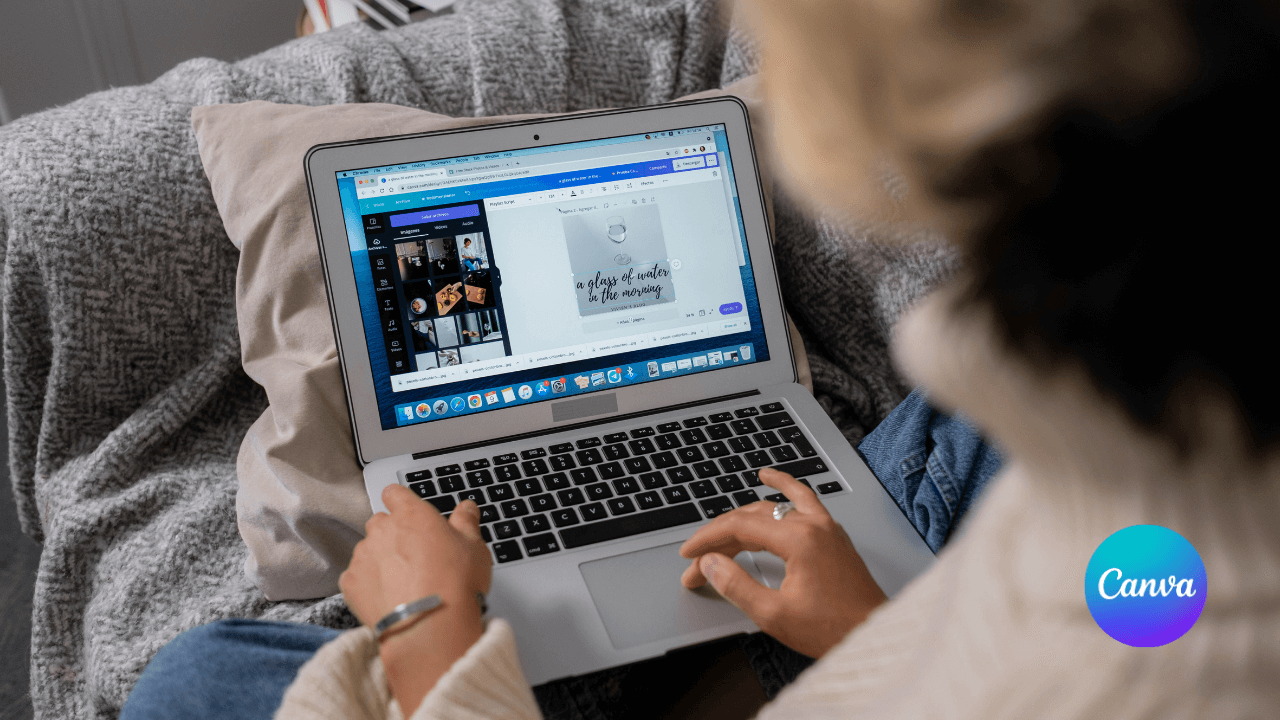🔄 Mis à jour en juillet 2025 : Toutes les informations contenues dans cet article sont à jour pour l’année 2025.
Introduction
Canva 2025 : Tout ce que vous devez savoir pour bien débuter
Canva est aujourd’hui l’un des outils de design graphique en ligne les plus utilisés au monde. Créé en 2013 par Melanie Perkins, Cliff Obrecht et Cameron Adams, il s’est donné pour mission de rendre la création visuelle accessible à tous, même sans compétences en graphisme. Grâce à une interface intuitive et à des milliers de modèles prêts à l’emploi, Canva est devenu incontournable pour concevoir des présentations professionnelles, des flyers, des publications pour les réseaux sociaux, des CV modernes ou encore des invitations.
En 2025, la plateforme ne cesse d’évoluer avec de nouvelles fonctionnalités basées sur l’IA, comme Canva Magic Studio, qui simplifie encore plus le travail des débutants et des professionnels. Que vous soyez étudiant, entrepreneur, créateur de contenu ou responsable marketing, Canva vous offre une solution rapide, efficace et collaborative pour produire des visuels de qualité.
👉 Pour découvrir directement l’outil, visitez le site officiel : Canva France
Table of Contents
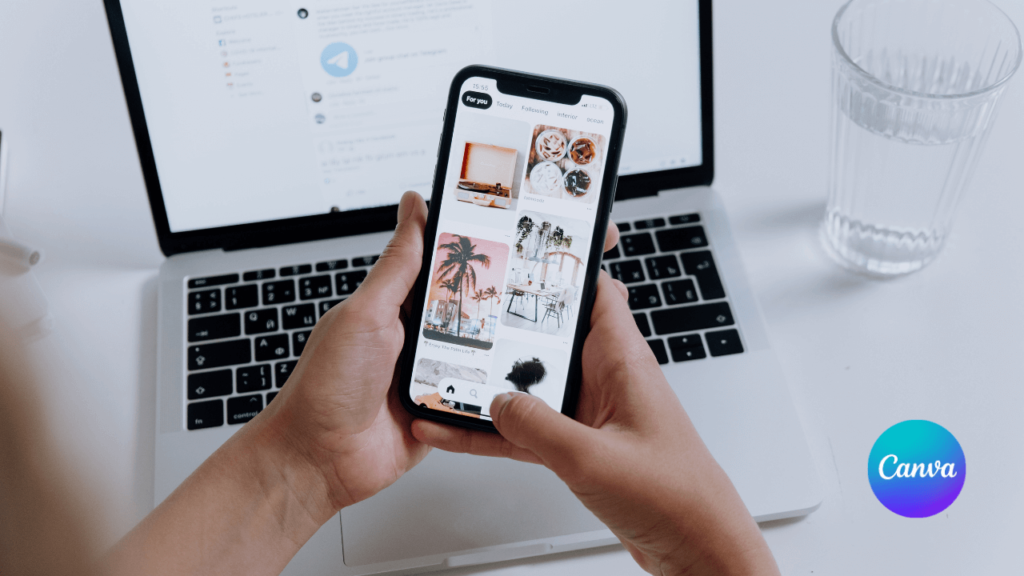
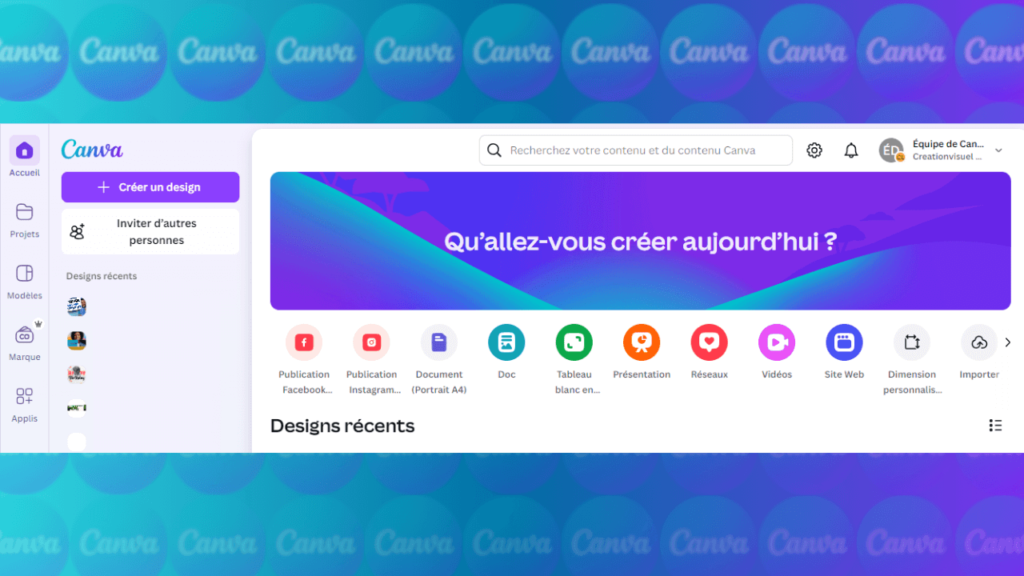
Pourquoi Canva est-il si populaire ?
Canva s’est imposé comme l’un des outils de design les plus utilisés dans le monde. Son succès repose sur plusieurs points clés :
- Accessibilité universelle : totalement en ligne, Canva est disponible depuis n’importe quel appareil (ordinateur, tablette, smartphone) connecté à Internet.
- Une interface ultra intuitive : le système de glisser-déposer permet à tout le monde de créer des visuels attractifs, sans aucune compétence technique en graphisme.
- Un vaste catalogue de modèles : des milliers de templates pour les réseaux sociaux, présentations, CV, affiches, flyers, logos, et bien plus encore.
Ces atouts expliquent pourquoi Canva attire aussi bien les étudiants, entrepreneurs, créateurs de contenu, enseignants, que les entreprises cherchant à produire rapidement des visuels professionnels.
Objectif de ce guide complet sur Canva
L’objectif de cet article est simple : vous donner toutes les clés pour bien débuter avec Canva.
Que vous soyez totalement débutant ou que vous ayez déjà utilisé l’outil sans l’exploiter à 100 %, vous allez apprendre à :
- Comprendre les fonctionnalités essentielles de Canva.
- Créer et personnaliser facilement vos premiers visuels.
- Découvrir des astuces pratiques pour gagner du temps.
- Éviter les erreurs les plus courantes en design.
👉 À la fin de ce guide, vous saurez comment utiliser Canva de manière efficace et professionnelle, et surtout comment tirer le meilleur parti de cet outil pour vos projets personnels ou professionnels.
Qu’est-ce que Canva ?
Définition et historique de Canva
Canva est une plateforme de design graphique en ligne qui permet de créer facilement des visuels professionnels, sans compétences préalables en graphisme. Fondée en 2013 par Melanie Perkins, Cliff Obrecht et Cameron Adams, l’outil avait pour objectif de simplifier la conception graphique et de la rendre accessible au plus grand nombre.
L’idée est née lorsque Melanie Perkins enseignait le design graphique et constatait la difficulté des étudiants à utiliser des logiciels complexes comme Photoshop ou Illustrator. C’est ainsi qu’est né Canva, une alternative simple, intuitive et abordable.
Depuis son lancement, Canva a connu une croissance fulgurante, comptant aujourd’hui plus de 150 millions d’utilisateurs actifs mensuels dans le monde (source : Canva). La plateforme est devenue une référence aussi bien pour les étudiants, enseignants, entrepreneurs, freelances, responsables marketing que pour les grandes entreprises.
Les fonctionnalités principales de Canva en 2025
En 2025, Canva continue d’enrichir ses outils, notamment grâce à l’intelligence artificielle. Voici les fonctionnalités clés qui séduisent les utilisateurs :
- Modèles personnalisables : des milliers de modèles gratuits et premium pour les réseaux sociaux, CV, présentations, affiches, invitations, etc.
- Éditeur en glisser-déposer : un système simple et rapide pour modifier textes, images et éléments graphiques.
- Bibliothèque de ressources : photos libres de droits, vidéos, icônes, polices et musiques. La plupart sont gratuites, avec des options Canva Pro pour élargir les choix.
- Outils IA (Magic Studio) : génération de textes, retouche d’images, suppression d’arrière-plan, traduction automatique, création de visuels grâce à l’IA.
- Collaboration en temps réel : possibilité d’inviter son équipe et de travailler simultanément sur un même projet, comme sur Google Docs.
- Exportation multi-format : PNG, JPG, PDF, MP4, GIF, et intégration directe avec les réseaux sociaux.
Les avantages de Canva pour vos créations
Canva s’impose comme l’un des outils de design préférés grâce à ses nombreux atouts :
- Facilité d’utilisation → pas besoin de formation en graphisme.
- Accessibilité universelle → fonctionne sur ordinateur, tablette ou mobile avec une simple connexion Internet.
- Version gratuite riche → idéale pour débutants et particuliers.
- Version Pro abordable → accès à plus de 100 millions de ressources premium, planificateur de contenus et outils avancés.
- Polyvalence → utile pour créer des posts Instagram, des présentations professionnelles, des flyers marketing, des cartes de visite, etc.
👉 Pour explorer toutes les options, vous pouvez visiter le site officiel : Canva – Outil de conception graphique.
Pourquoi utiliser Canva pour vos designs ?
Accessibilité et facilité d’utilisation
L’un des plus grands atouts de Canva en 2025 est son accessibilité. Contrairement aux logiciels de design traditionnels comme Photoshop ou Illustrator qui exigent une longue période d’apprentissage, Canva a été conçu pour être utilisé par tous, quel que soit le niveau d’expérience.
Voici pourquoi la plateforme séduit autant les débutants que les professionnels :
- Interface intuitive → un système de glisser-déposer qui permet d’ajouter et modifier facilement textes, images et éléments graphiques.
- Modèles prêts à l’emploi → des milliers de modèles adaptés aux réseaux sociaux, présentations, flyers ou CV modernes.
- Tutoriels et ressources d’apprentissage → via le Canva Design School, les utilisateurs peuvent progresser rapidement et exploiter tout le potentiel de l’outil.
Les options de personnalisation disponibles
Contrairement à ce que l’on pourrait penser, Canva ne se limite pas à des modèles prédéfinis. La plateforme offre de nombreuses possibilités de personnalisation :
- Texte flexible : choix parmi des centaines de polices, modification de la taille, des couleurs, des alignements et des effets.
- Édition d’images : recadrage, ajustement, filtres, suppression de l’arrière-plan (fonctionnalité Pro), ajout d’animations.
- Éléments graphiques : icônes, formes, stickers animés, graphiques et diagrammes entièrement personnalisables.
- Brand Kit (Pro) : importation de vos propres logos, palettes de couleurs et typographies pour garder une cohérence visuelle.
Canva vs autres outils de design (Adobe, Photoshop, etc.)
La comparaison entre Canva et des solutions professionnelles comme Adobe Photoshop ou Illustrator est fréquente. Voici quelques différences majeures :
| Critère | Canva | Adobe Photoshop / Illustrator |
|---|---|---|
| Accessibilité | Facile à utiliser, même sans formation | Courbe d’apprentissage longue et technique |
| Coût | Gratuit + version Pro abordable | Abonnements élevés via Adobe Creative Cloud |
| Fonctionnalités | Outils essentiels + IA (Magic Studio) | Fonctions avancées pour graphistes professionnels |
| Collaboration | Travail d’équipe en temps réel | Collaboration limitée, fichiers lourds |
| Public cible | Débutants, freelances, entrepreneurs, PME | Designers experts, agences créatives |
Ainsi, Canva ne cherche pas à remplacer les outils Adobe mais à proposer une alternative simple, rapide et économique pour tous ceux qui souhaitent créer des visuels professionnels sans se former au graphisme.
👉 Vous pouvez tester Canva gratuitement ici : Créer un compte Canva.
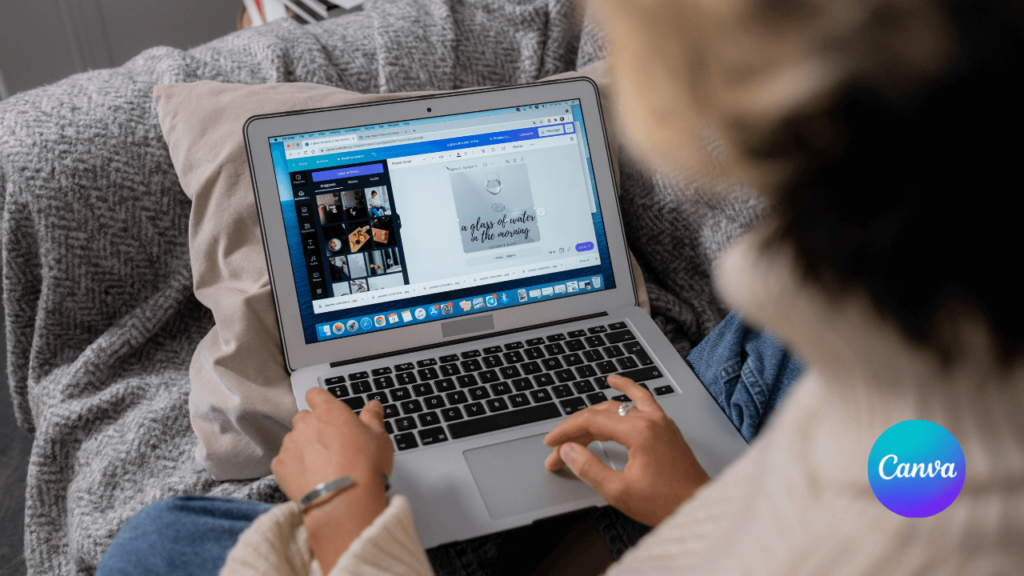
Création d’un compte Canva
Comment créer un compte Canva gratuit en 2025 ?
Créer un compte sur Canva est un processus simple, rapide et totalement gratuit. Voici les étapes à suivre :
- Accédez au site officiel : www.canva.com/fr_fr.
- Cliquez sur « S’inscrire » en haut à droite de la page d’accueil.
- Choisissez votre méthode d’inscription : adresse e-mail, compte Google, Facebook ou Apple.
- Complétez vos informations : si vous optez pour l’inscription par e-mail, entrez votre adresse, créez un mot de passe sécurisé et cliquez sur Valider.
- Confirmez votre compte : un e-mail de vérification est envoyé. Cliquez sur le lien pour activer votre accès.
👉 En moins de 2 minutes, vous avez accès à toutes les fonctionnalités de la version gratuite.
Canva Gratuit vs Canva Pro en 2025
Canva propose deux versions principales : Gratuit et Pro. Voici leurs principales différences :
| Caractéristiques | Canva Gratuit | Canva Pro (abonnement payant) |
|---|---|---|
| Modèles | + de 250 000 modèles gratuits | + de 610 000 modèles premium |
| Ressources visuelles | Bibliothèque de photos, icônes et vidéos gratuites | + de 100 millions d’éléments graphiques premium |
| Stockage | 5 Go de stockage cloud | 1 To de stockage cloud |
| Fonctionnalités IA | Limitées | Accès complet à Magic Studio (texte, image, traduction, retouche IA) |
| Brand Kit | Non disponible | Logos, couleurs et typographies personnalisés |
| Redimensionnement magique | Non disponible | Inclus (adapter un design à tous les formats en 1 clic) |
| Collaboration | Partage simple de design | Gestion avancée des accès, dossiers partagés, commentaires en temps réel |
👉 Pour tester Canva Pro gratuitement pendant 30 jours, vous pouvez vous inscrire ici : Essai gratuit Canva Pro.
Options de connexion et sécurité
La sécurité est une priorité pour Canva, surtout pour les utilisateurs professionnels et les entreprises :
- 🔒 Connexion sécurisée : utilisation de protocoles HTTPS et chiffrement des données.
- 📲 Authentification à deux facteurs (2FA) : possibilité d’activer une vérification par SMS ou application mobile.
- 👥 Gestion des accès (Pro) : contrôle granulaire pour définir qui peut consulter, commenter ou modifier vos projets.
- ☁️ Stockage cloud protégé : toutes vos créations sont sauvegardées automatiquement.
Découverte de l’interface de Canva : Tout ce que vous devez savoir pour bien débuter en 2024
Présentation du tableau de bord Canva
Dès que vous vous connectez à Canva, vous arrivez sur un tableau de bord moderne et intuitif. C’est l’espace central qui vous permet de naviguer entre vos créations et d’accéder rapidement à toutes les fonctionnalités essentielles.
Voici les principales zones que vous trouverez sur votre écran :
- La barre de navigation (à gauche) :
Elle vous donne accès à vos projets récents, à vos dossiers organisés, à vos designs sauvegardés, mais aussi aux modèles classés par catégories (réseaux sociaux, présentations, documents, etc.). - La zone de travail (au centre) :
C’est l’espace principal où vous allez créer et modifier vos designs. Vous pouvez glisser-déposer des éléments (images, formes, textes) directement dans cette zone pour composer vos créations. - Les outils d’édition (à droite et en haut de l’écran) :
Vous y trouverez les réglages pour personnaliser vos éléments :- couleurs,
- tailles,
- transparence,
- animations,
- alignement, etc.
Cette organisation claire fait de Canva une solution accessible même pour ceux qui n’ont aucune expérience en design graphique.
Explication des principaux outils et menus Canva
Canva met à disposition une boîte à outils complète qui simplifie la création visuelle. Voici un tour d’horizon des menus les plus utilisés :
- Modèles 🎨
Canva propose des milliers de modèles prêts à l’emploi, gratuits ou premium. Que vous vouliez concevoir une carte de visite, une affiche, un post Instagram ou une présentation PowerPoint, vous trouverez une base adaptée que vous pourrez modifier à votre goût. - Éléments 🟢
Ici, vous avez accès à une grande variété de ressources graphiques :- icônes,
- formes géométriques,
- cadres,
- stickers animés,
- lignes décoratives.
Chaque élément est personnalisable (taille, couleur, rotation, superposition).
- Texte ✍️
Canva propose des centaines de polices gratuites et des mises en page prêtes à l’emploi. Vous pouvez jouer avec les couleurs, l’espacement, les effets (ombre, courbe, néon) pour donner un aspect professionnel à vos textes. - Images et vidéos 🖼️
Vous pouvez importer vos propres fichiers ou utiliser la bibliothèque intégrée de Canva (gratuite et payante). Elle contient des millions de photos, illustrations et vidéos libres de droits, classées par thèmes pour gagner du temps.
👉 Astuce débutant : Utilisez la barre de recherche en haut à gauche pour trouver rapidement un modèle, une image ou un élément sans perdre de temps à parcourir tout le catalogue.
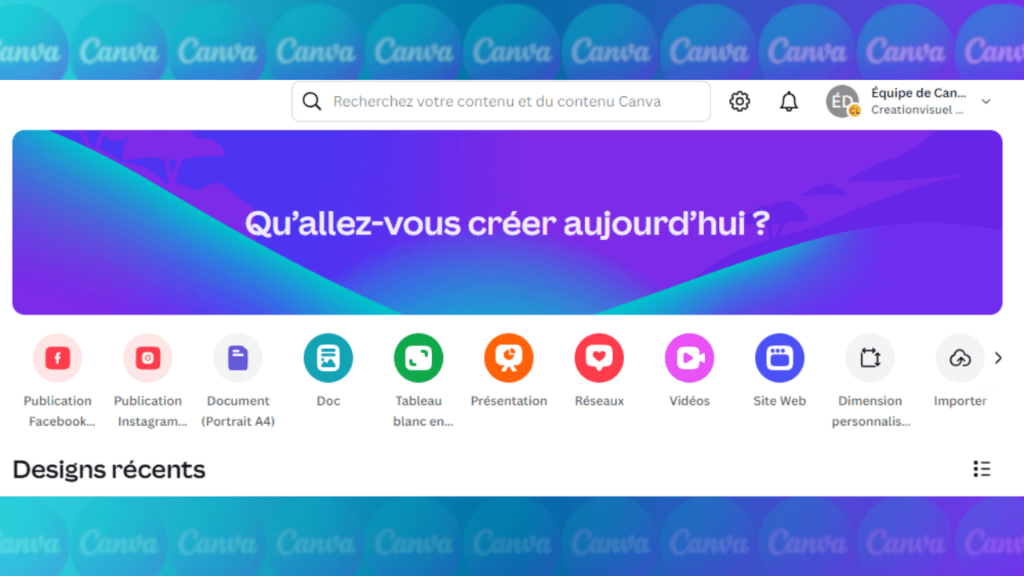
Navigation dans les modèles et les ressources Canva
Canva facilite la navigation dans ses modèles et ressources, ce qui permet aux débutants comme aux utilisateurs avancés de créer rapidement des designs professionnels.
Recherche de modèles
La barre de recherche en haut du tableau de bord vous permet de trouver exactement le type de modèle dont vous avez besoin, qu’il s’agisse de :
- posts Instagram,
- flyers pour événements,
- cartes de visite,
- présentations professionnelles,
- brochures marketing.
💡 Astuce 2025 : Combinez mots-clés et filtres pour obtenir des résultats précis, par exemple « modèle Instagram Story gratuit 2025 ».
Création de designs avec Canva : Guide complet pour débutants et utilisateurs avancés
Créer un design à partir d’un modèle Canva
Créer un design sur Canva à partir d’un modèle est rapide et efficace, même pour les débutants :
- Sélectionner un modèle
Accédez à la section Modèles et recherchez celui qui correspond à votre projet : publication Instagram, flyer, carte de visite, présentation, etc. - Choisir le modèle
Parcourez les modèles disponibles et cliquez sur celui qui correspond le mieux à votre vision. Le modèle s’ouvre alors dans l’éditeur Canva. - Personnaliser le modèle
Modifiez le texte, les images et les éléments graphiques selon vos besoins. Vous pouvez ajouter de nouveaux éléments ou supprimer ceux que vous n’utilisez pas. - Sauvegarder et partager
Téléchargez votre création aux formats PNG, JPG, PDF ou partagez-la directement via un lien ou sur les réseaux sociaux.
👉 Astuce : utilisez les raccourcis clavier Canva 2025 pour gagner du temps lors de la personnalisation (Ctrl+C / Ctrl+V pour copier-coller, Ctrl+Z pour annuler).
Utilisation de l’éditeur glisser-déposer
L’éditeur Canva est conçu pour simplifier la création graphique grâce à son interface glisser-déposer :
- Ajouter des éléments : images, icônes, formes, textes → glissez-déposez directement dans la zone de travail.
- Modifier les éléments : redimensionner, pivoter, changer couleurs, polices et effets.
- Aligner et espacer : outils d’alignement et guides automatiques pour un rendu professionnel.
Personnalisation des modèles : texte, images et graphiques
- Ajouter du texte :
- Cliquez sur Texte, choisissez une police ou importez la vôtre, modifiez taille, couleur, alignement et effets.
- Ajouter des images :
- Téléchargez vos images ou choisissez parmi la bibliothèque Canva (gratuite ou Pro).
- Ajustez taille, position, filtres et effets pour un rendu professionnel.
- Ajouter des graphiques :
- Icônes, formes, lignes et stickers animés disponibles dans la section Éléments.
- Personnalisez couleur, taille et position selon votre design.
Sauvegarder et partager vos créations
- Téléchargement : PNG, JPG, PDF, MP4, GIF. Ajustez la qualité et la taille.
- Partage en ligne : réseaux sociaux, e-mail, lien de partage.
- Stockage dans Canva : toutes vos créations sont automatiquement sauvegardées et accessibles depuis votre compte.
Fonctionnalités avancées de Canva
Collaboration en équipe
- Partage de designs : définissez les permissions (visualisation, commentaire, modification).
- Commentaires en temps réel : les collaborateurs laissent des retours directement sur le design.
- Historique des versions : possibilité de revenir à une version précédente.
Branding avec Canva Pro
- Kits de marque : couleurs, polices et logos centralisés pour cohérence visuelle.
- Templates personnalisés : gagnez du temps avec vos modèles de marque.
- Style de marque automatique : appliquez vos couleurs et polices à tous les nouveaux designs.
Redimensionnement magique (Canva Pro)
- Redimensionnement en un clic : adaptez vos designs à différents formats (Instagram, flyers, affiches).
- Maintien de la qualité : Canva ajuste automatiquement les éléments pour le nouveau format.
- Ajustements manuels : repositionnez les éléments si nécessaire pour un rendu parfait.
👉 Testez ces fonctionnalités et explorez Canva Pro ici : Canva France – Pro.

Utilisation de Canva pour différents types de projets
Création de publications pour les réseaux sociaux
Canva est un outil idéal pour créer des contenus visuels qui captent l’attention sur les réseaux sociaux.
- Choisir le bon format
Canva propose des modèles optimisés pour chaque plateforme :- Publication Instagram (1080×1080 px),
- Couverture Facebook,
- Bannières Twitter et LinkedIn,
- Stories et Reels Instagram.
- Utiliser des modèles adaptés
Explorez les modèles préconçus pour chaque réseau social pour gagner du temps et maximiser l’impact visuel et l’engagement. - Personnaliser les visuels
Ajoutez vos textes, images et éléments graphiques pour refléter votre marque ou message. Veillez à ce que le texte soit lisible et que les images soient en haute qualité.
💡 Astuce 2025 : utilisez les éléments animés et GIF de Canva pour rendre vos publications plus interactives.
Création de supports marketing (flyers, brochures, cartes de visite)
- Sélectionner un modèle
Canva propose des modèles pour flyers, brochures, affiches, cartes de visite et posters. - Adapter le modèle à vos besoins
Modifiez les images, textes et couleurs pour correspondre à votre message marketing. Ajoutez des appels à l’action clairs pour inciter vos clients à agir. - Exporter en haute résolution
Téléchargez vos créations en PDF ou PNG haute qualité pour une impression professionnelle.
👉 Lien officiel Canva pour supports marketing : Canva – Flyers et brochures.
Création de documents professionnels (CV, lettres de motivation)
- Choisir un modèle de CV
Canva propose des modèles conçus pour mettre en valeur vos compétences et expériences. - Personnaliser le contenu
Ajoutez vos informations personnelles, expériences et compétences. Gardez un design clair et lisible. - Créer une lettre de motivation
Utilisez un modèle qui complète votre CV et personnalisez-le pour refléter votre style et les exigences du poste.
💡 Astuce : Canva propose des modèles ATS-friendly pour les CV, compatibles avec les systèmes de recrutement automatisés.
Création de présentations professionnelles
- Choisir un modèle de présentation
Canva propose des modèles adaptés aux réunions d’affaires, conférences, présentations académiques ou pitchs startup. - Structurer la présentation
Organisez vos diapositives avec :- Titres clairs,
- Points clés,
- Graphiques et tableaux pour appuyer vos idées.
- Ajouter des éléments visuels
Images, graphiques, animations et vidéos intégrables directement depuis Canva pour rendre vos présentations engageantes et professionnelles.
👉 Lien officiel Canva pour présentations : Canva – Présentations.
Astuces et conseils pour optimiser votre utilisation de Canva
Conseils pour améliorer vos designs
Pour créer des designs professionnels et attractifs sur Canva, suivez ces conseils :
- Utilisez des espaces blancs : Ne surchargez pas vos designs. Laissez de l’espace autour des éléments pour un rendu épuré et lisible.
- Choisissez des couleurs cohérentes : Créez une palette harmonieuse pour renforcer votre identité visuelle. Canva permet de sauvegarder vos palettes personnalisées pour une cohérence dans tous vos designs.
- Sélectionnez des polices lisibles : Optez pour des polices claires et évitez d’en mélanger trop dans un même design. Canva propose des combinaisons de polices prédéfinies pour faciliter le choix.
Utilisation des raccourcis clavier pour gagner du temps
Maîtriser les raccourcis clavier Canva peut accélérer votre workflow :
Ctrl + D(Cmd + D sur Mac) : Dupliquer un élément sélectionné.Ctrl + Z(Cmd + Z) : Annuler la dernière action.Ctrl + C / Ctrl + V(Cmd + C / Cmd + V) : Copier et coller des éléments.Ctrl + G(Cmd + G) : Grouper des éléments pour les déplacer ensemble.
💡 Astuce 2025 : combinez ces raccourcis pour créer un design rapidement et efficacement.
Meilleures pratiques pour les images et graphiques
- Utilisez des images haute résolution : Évitez les images pixellisées. Canva propose une bibliothèque d’images et vidéos gratuites et premium.
- Optimisez les images pour le web : Compressez vos fichiers pour améliorer le temps de chargement sans sacrifier la qualité.
- Créez des graphiques clairs et lisibles : Les graphiques doivent compléter le texte et faciliter la compréhension du message.
Gestion et organisation de vos projets
Canva offre des outils pour gérer efficacement vos designs :
- Utilisez des dossiers : Classez vos créations par thème ou projet.
- Nommez vos fichiers de manière descriptive : Facilitez la recherche future en évitant des noms génériques comme « Design1 ».
- Archivez les projets terminés : Gardez votre tableau de bord clair et organisé.
Formation continue et mise à jour des compétences
Pour rester à jour avec Canva :
- Consultez les tutoriels officiels : Canva Design School propose des guides et vidéos pour apprendre toutes les fonctionnalités.
- Suivez des formations en ligne : Cours et ateliers pour améliorer vos compétences en design et maîtrise de Canva.
- Rejoignez des communautés Canva : Forums et groupes Facebook/LinkedIn pour partager des astuces et poser vos questions.
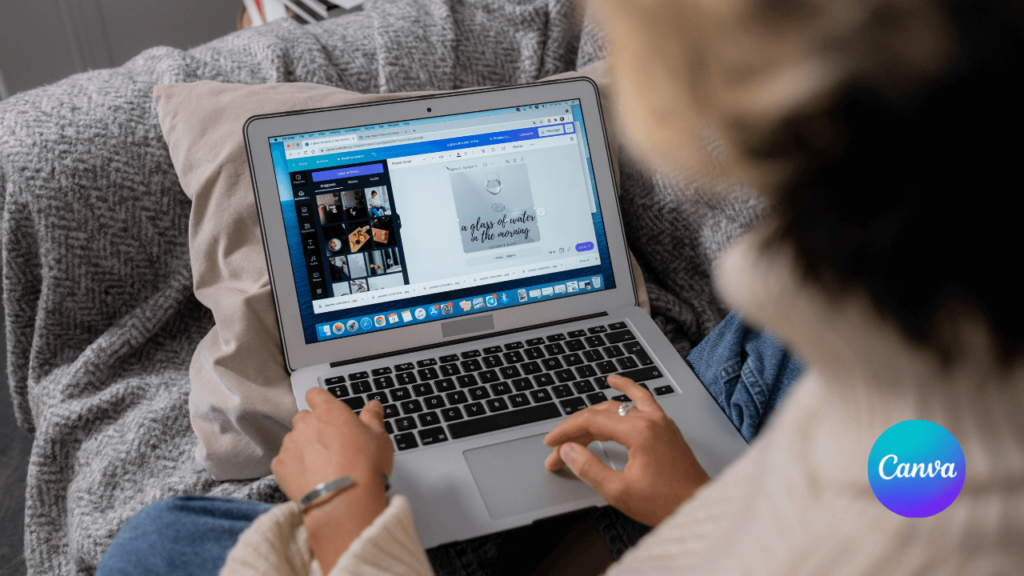
Pourquoi choisir Canva pour vos projets de design en 2025
Résumé des points clés
Canva est un outil de design graphique polyvalent, idéal pour les débutants comme pour les professionnels. Ses principaux avantages :
- Facilité d’utilisation : Interface glisser-déposer intuitive permettant de créer des designs professionnels sans compétences avancées.
- Modèles variés : Des milliers de modèles pour publications réseaux sociaux, documents professionnels, flyers et présentations.
- Fonctionnalités avancées : Pour les utilisateurs Canva Pro : kits de marque, redimensionnement magique, collaboration en temps réel.
- Accessibilité : Disponible sur navigateur et applications mobiles, pour travailler où que vous soyez.
Avantages de Canva par rapport aux autres outils de design
- Accessibilité et coût : Version gratuite complète + version Pro abordable, contrairement aux logiciels coûteux comme Adobe Illustrator ou Photoshop.
- Simplicité d’utilisation : Permet aux petites entreprises et indépendants de créer rapidement des designs cohérents et attractifs.
- Ressources intégrées : Bibliothèque de modèles, images et éléments graphiques, réduisant le besoin de ressources externes.
Témoignages d’utilisateurs
- Emma, entrepreneuse : « Canva m’a permis de créer des publications et supports marketing professionnels sans embaucher de designer. »
- Jean-Marc, responsable marketing : « Avec Canva Pro, nous avons standardisé notre branding et créé des designs percutants. Le redimensionnement magique est un vrai plus. »
Ressources supplémentaires pour approfondir
- Centre d’aide Canva : guides et tutoriels pour maîtriser toutes les fonctionnalités.
- Blog Canva : tendances design, études de cas et idées pour vos créations.
- Communautés en ligne : forums et groupes pour partager conseils et retours d’expérience.
En résumé
Canva est la solution idéale pour créer des designs professionnels rapidement, sans complexité ni coût élevé. Que vous soyez débutant ou professionnel, Canva vous fournit tous les outils pour réussir vos projets graphiques avec créativité et efficacité.

FAQ : Tout ce que vous devez savoir sur Canva en 2025
Qu’est-ce que Canva et comment fonctionne-t-il pour les débutants ?
Canva est une plateforme de design graphique en ligne permettant de créer facilement des visuels professionnels (affiches, flyers, publications pour réseaux sociaux, présentations, ebooks, etc.). Grâce à son interface glisser-déposer, même les débutants peuvent créer des designs attractifs sans compétences en graphisme.
Canva est-il gratuit ou faut-il payer pour Canva Pro ?
Canva propose :
- Version gratuite : accès aux modèles de base, images et éléments graphiques.
- Canva Pro (payant) : fonctionnalités avancées comme kits de marque, redimensionnement magique, ressources premium et collaboration améliorée.
Quels sont les avantages de Canva Pro par rapport à la version gratuite ?
- Kits de marque : stockez vos couleurs, polices et logos pour une cohérence visuelle.
- Redimensionnement magique : adaptez vos designs à tous les formats en un clic.
- Images et éléments premium : accès à une bibliothèque plus complète.
- Collaboration avancée : partage simplifié et commentaires en temps réel.
Comment créer des designs pour les réseaux sociaux avec Canva ?
- Choisissez un modèle spécifique à la plateforme (Instagram, Facebook, Twitter).
- Personnalisez avec votre texte, images et couleurs de marque.
- Téléchargez en haute résolution et publiez sur vos réseaux sociaux.
Créer des posts pour réseaux sociaux avec Canva
Canva propose-t-il des outils de collaboration ?
Oui, vous pouvez partager vos designs, gérer les permissions (visualiser, commenter, modifier) et suivre l’historique des versions pour une collaboration efficace en équipe.
Comment créer une présentation professionnelle sur Canva ?
- Sélectionnez un modèle adapté.
- Ajoutez et organisez vos diapositives avec texte, images et graphiques.
- Intégrez éléments visuels et animations.
- Exportez en PDF ou PowerPoint pour vos réunions.
Créer des présentations professionnelles avec Canva
Canva propose-t-il des tutoriels ou formations ?
Oui ! Pour maîtriser Canva :
- Canva Design School : guides et tutoriels officiels.
- Chaîne YouTube Canva Pro Tips : astuces et tutoriels avancés.
- Cours Udemy sur Canva : formations en ligne pour débutants et pros.
Comment gérer et organiser mes projets sur Canva ?
- Dossiers : classez vos créations pour un accès rapide.
- Nommage descriptif : retrouvez vos fichiers facilement.
- Archivage : déplacez les projets terminés pour garder un tableau de bord organisé.
Quels formats de fichier puis-je exporter avec Canva ?
- PNG : images avec fond transparent.
- JPG : photos et images couleur.
- PDF : documents imprimables et présentations.
- MP4 : vidéos et animations.
Ressources et liens utiles pour approfondir vos compétences Canva
Raccourcis clavier Canva – Accélérez votre processus de création.
Site officiel Canva – Créez vos designs gratuitement.
Canva Pro – Accédez aux fonctionnalités premium.
Canva Design School – Tutoriels et guides pour débutants et professionnels.
Fiverr – Services de design Canva – Vendez ou achetez des modèles.
Creative Market – Templates et éléments graphiques pour Canva.
Udemy – Cours Canva – Formations pour maîtriser Canva et générer des revenus.
Etsy – Vendre vos modèles Canva – Commercialisez vos designs personnalisés.
99Designs – Participez à des concours de design Canva.
Blog Canva – Astuces, études de cas et inspirations.
Astuces des PRO – Guides avancés pour Canva Free et Pro.
Disclaimer : Canva est une marque déposée de Canva Pty Ltd. Ce site n’est pas affilié à Canva. Les informations partagées sont fournies à titre éducatif uniquement. Tous les logos et visuels Canva restent la propriété de leurs ayants droit.
🚀 Rejoignez notre newsletter pour recevoir nos astuces et tutoriels !
En vous inscrivant, vous recevrez nos emails avec astuces et tutoriels. Gratuit et sans spam.
Vous confirmez avoir lu et accepté la
Politique de confidentialité.